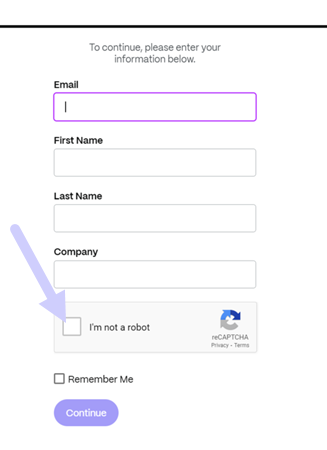This content has been machine translated dynamically.
Dieser Inhalt ist eine maschinelle Übersetzung, die dynamisch erstellt wurde. (Haftungsausschluss)
Cet article a été traduit automatiquement de manière dynamique. (Clause de non responsabilité)
Este artículo lo ha traducido una máquina de forma dinámica. (Aviso legal)
此内容已经过机器动态翻译。 放弃
このコンテンツは動的に機械翻訳されています。免責事項
이 콘텐츠는 동적으로 기계 번역되었습니다. 책임 부인
Este texto foi traduzido automaticamente. (Aviso legal)
Questo contenuto è stato tradotto dinamicamente con traduzione automatica.(Esclusione di responsabilità))
This article has been machine translated.
Dieser Artikel wurde maschinell übersetzt. (Haftungsausschluss)
Ce article a été traduit automatiquement. (Clause de non responsabilité)
Este artículo ha sido traducido automáticamente. (Aviso legal)
この記事は機械翻訳されています.免責事項
이 기사는 기계 번역되었습니다.책임 부인
Este artigo foi traduzido automaticamente.(Aviso legal)
这篇文章已经过机器翻译.放弃
Questo articolo è stato tradotto automaticamente.(Esclusione di responsabilità))
Translation failed!
新的安全共享选项
我们正在采取措施改善文件共享的安全状况。从现在起,所有链接默认使用适用于所有 ShareFile 位置的安全共享选项:适用于 Mac 和 Windows 的 ShareFile Desktop App、ShareFile Web 应用程序、ShareFile Mobile 应用程序、适用于 Microsoft Outlook 和 Gmail 的 ShareFile 插件。
- 默认共享权限更新 -默认情况下,“需要登录”选项处于选中状态。
- 链接共享提醒消息 -当您即将共享所有人均可查看的链接时发出的新提醒。
- 管理员要求对该帐户的所有共享或请求链接进行身份验证
默认共享权限更新
共享的每个新链接的默认共享权限都更改为“员工和客户用户登录”。默认共享使用户可以更轻松地了解他们正在创建的共享链接的访问权限。
我们正在更新共享的默认设置,以帮助您保持安全。每当您共享文件时,都从安全选项开始。如果您不需要该文件的安全性或隐私,则可以更改该文件的查看和下载权限。
链接共享提醒消息
我们添加了一条消息,提醒用户共享任何人都可以查看的链接。此警报可确保用户意识到使用任何人都可以查看的链接是不安全的。这些链接用于存储他们愿意公开共享的数据。
在“谁可以访问此链接”中选择“任何人”时,将显示以下消息:
-
允许收件人查看->“创建链接,允许任何人无需登录即可查看您共享的内容”
-
允许收件人下载->“创建链接,允许任何人无需登录即可下载您共享的内容”
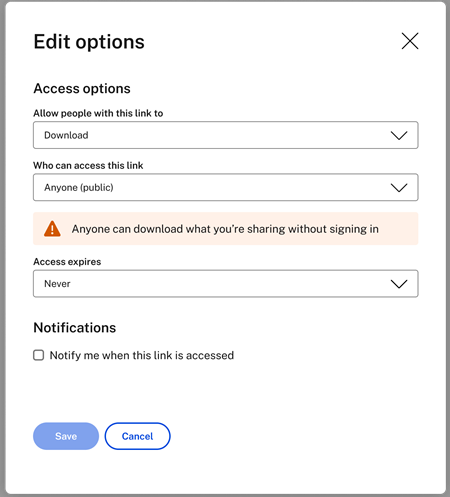
注意:
选择“任何人(公众,必须输入姓名和电子邮箱)”选项时,收件人必须完成 reCAPTCHA 请求。
创建链接后,注释旁边将保留一个注释查看或下载权限:
-
Anyone can view without signing in -
Anyone can download without signing in
管理员可以要求对帐户的所有共享或请求链接进行身份验证
ShareFile 管理员现在可以对文件共享和帐户请求强制执行登录要求。ShareFile 允许用户使用不同的访问选项创建共享和请求链接。
注意:
只有帐户管理员才能使用此功能。如果您是员工用户或客户,如果您有任何疑问,请联系帐户管理员。
需要对共享链接进行身份验证
以下说明为ShareFile管理员提供了通过要求对整个帐户进行身份验证来禁用 任何人(公众) 和 任何人(公众,必须输入姓名和电子邮箱) 共享链接选项所需的步骤。
-
在您的 ShareFile 控制面板中,导航至“设置”>“管理设置”>“安全”>“ 登录和安全策略”>“共享和请求访问选项”。
-
要禁用用户与任何人(公众)用户共享链接的功能,请选择“共享链接需要身份验证”开关。

用户只能创建需要登录才能打开的共享链接。
-
向下滚动并选择“保存”。
备注:
将切换开关设置为“需要对共享链接进行身份验证”后,您必须选择“安全”页面上的第一个“保存”按钮来保存更改。
将开关设置为“需要对共享链接进行身份验证”后,您可以通过滑动开关来禁用该要求。显示以下确认屏幕后,选择“禁用”。
要求对请求链接进行身份验证
以下说明为ShareFile管理员提供了通过要求对整个帐户进行身份验证来禁用 任何人(公众) 和 任何人(公众,必须输入姓名和电子邮箱) 请求链接选项所需的步骤。
-
在您的 ShareFile 控制面板中,导航至“设置”>“管理设置”>“安全”>“ 登录和安全策略”>“共享和请求访问选项”。
-
要禁用用户与匿名用户共享链接的功能,请选择“要求对请求链接进行身份验证”开关。

用户只能创建需要登录才能打开的请求链接。
-
向下滚动并选择“保存”。
备注:
将切换开关设置为“要求对请求链接进行身份验证”后,您必须选择“安全”页面上的 第一个“保存”按钮以保存更改。
将开关设置为“要求对请求链接进行身份验证”后,您可以通过滑动开关来禁用该要求。显示以下确认屏幕后,选择“禁用”。
共享
共享
This Preview product documentation is Citrix Confidential.
You agree to hold this documentation confidential pursuant to the terms of your Citrix Beta/Tech Preview Agreement.
The development, release and timing of any features or functionality described in the Preview documentation remains at our sole discretion and are subject to change without notice or consultation.
The documentation is for informational purposes only and is not a commitment, promise or legal obligation to deliver any material, code or functionality and should not be relied upon in making Citrix product purchase decisions.
If you do not agree, select I DO NOT AGREE to exit.